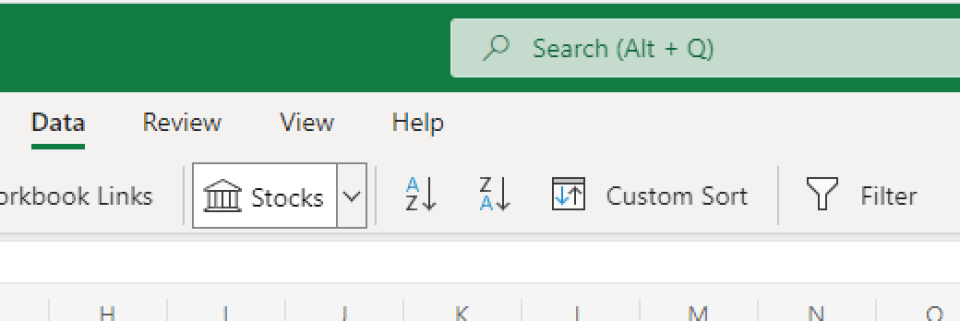Microsoft Excel — инструмент №1 в работе
Excel – универсальное программное средство пакета MS Office предназначенное для работы с электронными таблицами. Функционал программы позволяет не только создавать, хранить, использовать информацию, но и решать куда более сложные аналитические задачи.
Знания персоналом базовых функций электронных таблиц – необходимое требование большинства современных компаний. В подавляющем количестве вакансий без опыта работы хотя-бы с основными формулами не обойтись – Excel своего рода лакмусовая бумажка определяющая компетентность сотрудника.
Почему на собеседовании так важны знания Excel? Дело в том, что любая организация стремиться к оптимизации временных затрат – это означает, что необходимо за короткий промежуток времени проанализировать, отфильтровать и консолидировать данные – разложить по полочкам и представить в более наглядной форме без особых усилий и глубоких математических познаний. Говоря о возможностях утилиты, стоит отметить, что они безграничны! Приложение значительно упрощает работу с числовой и символьной информацией, при осуществлением расчётов формул разной степени сложности (ВПР, СЦЕП, СУММЕСЛИ), использовании сводных таблиц, визуализации информации, построении диаграмм, блок-схем, написании макросов. О важности знания Excel красноречиво говорит тот факт, что программа неизменно входит в тройку лидеров популярности при заказе корпоративных курсов.
Устроиться на вакансию со знанием Excel? Легко!
Секрет любого собеседования в умении себя представить так, чтобы Вами заинтересовались и оценили по достоинству. Поэтому для успешного преодоления ступени отбора, следует как можно лучше подготовиться. В большинстве случаев «отсев» кандидатов происходит на основе резюме, по которому работодатель либо заинтересовывается, либо «отметает» потенциального работника. Этап «живой» встречи, как правило, показывает соответствует ли специалист тем представленным качествам. И здесь начинается самое интересное! Если с личностными характеристиками не до конца все понятно и работодатель может «сначала не просечь» даже проведя тестирование, то с профессиональными знаниями всё сразу становиться очевидным!
Оценка подготовки кандидата на собеседовании никогда не проходит без проверки базовых знаний компьютера, а именно программных средств пакета MS Office. По статистике каждый третий соискатель «проваливает» этот тест. С чем это связано и почему Excel вызывает сложность? Основная трудность заключается в том, что опытные работодатели кроме теоретического блока вопросов, в обязательном порядке дают тестовые задания на основе которых и производят отбор. И тут без практических навыков просто не обойтись. Эта часть интервью направлена на тестирование знаний по базовым функциям программы, а также по отработке основных формул расчёта, т.е. по той базе без которой невозможно успешная трудовая деятельность сотрудника. «Провал» происходит из-за неподготовленности соискателя, теоретически он может знать ответы на абсолютно все вопросы, но, когда дело доходит до демонстрации знаний, многие теряются и не могут решить элементарные задачи. Поэтому чтобы «не заблудиться в трёх соснах» функционала Excel, следует тщательно подготовиться. В первую очередь требуется знать: какие вопросы и задания чаще всего попадаются на собеседованиях?
Какие вопросы и задачи по Excel популярны на собеседованиях?
Педагоги наших курсов отличаются тем, что не «распыляются» на работу в школах и ВУЗах, где учебная программа далека от практики, а имеют многолетний стаж корпоративного обучения Excel именно организаций. Это даёт ценную информацию о том, какие функции программы чаще всего применяются фирмами, и соответственно на знание чего они будут делать акцент в ходе собеседования. Приводим ТОП 10 таких вопросов на знание Excel в порядке убывания популярности.
- ВПР – функция позволяет решить задачи сравнения данных из разных таблиц и подгрузки информации из нескольких таблиц в одну.
- Сводные таблицы – используются для отображения данных в более понятном виде, для выборки данных по критериям и для получения итогов.
- СЦЕП, СЦЕПИТЬ – применяют для объединения данных из разных ячеек в одну. Например, выгрузка из 1С: Бухгалтерии размещает данные в одной ячейке и возникает задача разбить информацию по столбцам, а затем соединить то, что нужно.
- СУММЕСЛИ, СУММЕСЛИМН – эти функции суммируют не всё данные, а то, что удовлетворяет критерию.
- СЧЁТЕСЛИ, СЧЁТЕСЛИМН – позволяют подсчитать количество ячеек, соответствующих заданным критериям формулы.
- Консолидация – инструмент позволяет собрать разрозненные однотипные данные в одну таблицу.
- ЕСЛИОШИБКА – функция позволяет скрыть ошибочные данные и успешно пройти собеседование.
- Промежуточные итоги – часто задействуют инструмент для получения итоговых сумм.
- Условное форматирование – возможность применить требуемое форматирование только к данным, соответствующим тем или иным критериям.
- ЕСЛИ – логическая функция проверки выполнения условия, использующаяся при решении «продвинутых» производственных задач.
Как проверить свои знания Excel и спать спокойно?
Как уже отмечалось ранее, чтобы заинтересовать работодателя, нужно показать все свои знания с наилучшей стороны, а без уверенности в себе и собственных силах это просто невозможно! Для того, чтобы чувствовать себя спокойным, нужно быть готовым ко всему и дальше большему. Поможет в этом Ваш верный друг – учебный центр «Альянс». На нашем сайте Вы можете проверить свою готовность к собеседованию по Microsoft Excel в любом формате: тесты, задачи, консультации.
Онлайн тестирование
Вариант для тех, кто желает получить быструю сводку своих знаний. Такой вариант позволит оценить свои умения по основным вопросам Excel и увидеть места, на которые нужно обратить внимание при дальнейшей подготовке, так как по результатам теста выводится разбор правильных ответов. У нас имеются несколько тестов по уровню сложности: базовые основы, расширенные возможности, эксперт.
Решение практических задач
Если Вы уже разобрались со своими сильными и слабыми сторонами, то в базе нашего сайта припасены практические тестовые задания, которые часто используются работодателями для проверки базовых знаний Excel. Задачи представляют собой кейсы на отработку вопросов и формул, входящих обязательный минимум знаний на собеседовании. Сначала нужно скачать файл с заданиями, а потом проверить себя загрузив файл с ответами.
Интервью с консультантом
Электронные таблицы не всем даются легко, поэтому для детальной проверки интересующих или вызывающих трудность вопросов, лучше всего обратиться к консультанту, знающему все тонкости программы и отрепетировать будущее интервью с работодателем. Консультант в выездном формате или онлайн не только смоделирует ход собеседования, но и объяснит трудные вопросы, поможет разобраться, даст практические советы, которые помогут успешно пройти тестирование у работодателя.
Интенсив подготовка Excel… Тяжело в учении – легко в трудоустройстве!
Что делать, если Вы прошли тестирование, результаты неутешительные, а собеседование «на носу»? Главное без паники! Всё решаемо, а главное в Ваших руках! И на этот случай на курсах «Альянс» есть решение – обучение Excel с репетитором, проводимое с выездом или онлайн, в зависимости от Ваших возможностей и предпочтений.
Преимущества индивидуальных занятий Excel видны невооруженным глазом:
Во-первых, экономность такого вида подготовки. Не нужно слушать всё подряд, как это происходит на групповых курсах, а можно взять хоть одно занятие. Индивидуальные уроки нацелены именно на результат теста и на те стороны, которые необходимо отработать – это гораздо экономнее нежели оплачивать обучение полностью и изучать, то в чём нет надобности.
Во-вторых, оперативность. К индивидуальному обучению Вы можете приступить сразу в день звонка. Групповые же занятия стартуют после набора группы слушателей, который может продлиться месяц, плюс сам период обучения. Оперативность крайне важна для «горящей» вакансии, на которую много претендентов и Вас пригласили на собеседование в ближайшие дни.
В-третьих, географическая доступность. Для таких занятий абсолютно не важно Ваше местоположение и даже страна проживания, ведь проходить подготовку с репетитором можно и онлайн.
В-четвертых, знание педагогом запросов работодателей. Индивидуальную подготовку ведёт преподаватель, обучающий персонал организаций более 20 лет, а потому отлично знает MS Excel, что востребовано в компаниях и какие вопросы будут на собеседовании.
Несмотря на все сложности электронных таблиц, всё решаемо! Главное вовремя поставить задачу и обратиться за помощью к надёжному наставнику. Курсы «Альянс» помогут подготовиться к собеседованию по Excel на «Ура»!
Поделиться:
Большинство работодателей по умолчанию предполагают, что их сотрудники умеют работать в Excel. На деле это далеко не так. Excel для многих тёмная лошадка.
Конечно, все мы так или иначе сталкивались с этой программой, что-то в ней считали, какие-то кнопочки нажимали. Но как оценить именно уровень владения программой?
Сегодня попробуем объяснить, что мы подразумеваем под базовым уровнем владения Excel.
Вы ориентируетесь в базовых понятиях программы и используете в работе правильную терминологию
Понимаете, что такое книга, лист, ячейка в Excel. Понимаете, что такое рабочая область, строки и столбцы. Знаете, где находится строка формул, строка состояний и т.д.
При работе вы пользуетесь горячими клавишами.
Это значит, что вы пользуетесь не только мышкой, когда делаете банальные операции, но и горячими кнопка, а-ля “Ctrl+C” / “Ctrl+V” и т.д.
Вы умеете пользоваться простыми формулами и функциями
То есть вы не просто вбиваете математические формулы вручную, а знаете, как сделать, например, суммирование или округление с помощью Excel.
Вы умеете сортировать данные
Вы знаете, как сделать так, чтобы быстро отсортировать данные по столбцу или строке, по цвету, значению и т.д.
Вы знаете, как сделать таблицу в Excel
Не только знаете, но и умеете с ней работать.
Вы умеете форматировать данные
Умеете менять шрифт, размер текста. Знаете как залить фон ячейки. Умеете выравнивать текст и т.д.
Вы умеете делать диаграммы
И знаете, какой тип диаграммы подходит для той или иной визуализации.
Это минимальный перечень владения программой. Тот самый базовый уровень.
Предлагаем вам пройти небольшой тест, чтобы определить, владеете ли вы базовыми навыками работы в Excel.
Если ваш результат 4-5 баллов — поздравляем! Можно предположить, что вы обладаете основными базовыми знаниями в Excel. Если ваш результат 0-3 балла — не расстраивайтесь. Возможно, вам просто нужно систематизировать ваши знания.
Прошли? Результат не утешительный? Без паники!
У нас в Effema есть замечательный курс «Microsoft Excel: от базовых навыков до продвинутых”. Всего за 5 недель вы станете уверенным пользователем Excel. Обещаем!
Приходите учиться!
If you’re interested in a career in data analysis or business intelligence (BI) in 2023, you will need strong Excel skills. And if you have any upcoming interviews, not only should you be prepared to answer programming interview questions, but you’ll also need to tackle Excel related interview questions, as these will almost certainly come up.
MS Excel continues to be a diverse and essential program for working with data, meaning there are lots of potential Excel interview questions for data analysts and BI.
To help you prepare, we’ve compiled a comprehensive list of 42 common MS Excel questions and answers, with options for beginners, intermediate users, and advanced Excel wizards.
What to Expect With Excel Interview Questions
Microsoft Excel is an exceptionally common and important skill in various roles and industries. Chances are, if you’ve ever dealt with any data, you’ve used Excel.
And while most people know a little Excel, distinguishing yourself as a power user can give you the edge over the competition when applying for data analytics and business intelligence roles.
When it comes to Excel questions for interviews, your interviewer will have a large list of Excel questions to determine your skill level, and on occasion, they may forego verbal Microsoft Excel interview questions in favor of technical interview questions.
If you do encounter Excel technical interview questions, you’ll be expected to solve problems in real-time with an Excel simulation. But just remember to take your time and think through the solution.
Beginner-Level Excel Interview Questions
These basic Excel interview questions cover the fundamentals, so anyone that’s worked with Microsoft Excel should be able to answer these fundamental questions on MS Excel. Let’s dive into Excel basic interview questions.
1. What Is a Cell?
A cell is the basic unit of a worksheet, in which you enter data. Each cell has an address, denoted by a column letter and row number. For example, the address of the cell in the image above is B5.
2. What Is the Difference Between a Range and a Cell?
A range is a group of cells adjacent to each other. A cell is part of a range if it is adjacent to at least one other cell in the range. You can select a range of cells either moving vertically (across a column) or moving horizontally (across a row).
3. What Is the Difference Between a Column and a Row?
A column is a vertical grouping of cells in a worksheet. A row is a horizontal grouping of cells in a worksheet.
4. How Do You Enter and Format Text in a Cell?
To enter text into a cell, simply type it directly in the cell. You can also use the keyboard shortcut Ctrl+Enter to enter text into a cell. To format the cell, you can use the ribbon bar.
5. What Can a Cell Contain?
A cell can contain any type of text, number, date, or formula that calculates a solution. A cell can even contain a URL. A cell cannot contain images. While you can paste images into Excel, they won’t be held in a specific cell.
6. How Do You Format Numbers in a Cell?
To format numbers in a cell, select the cell number(s) and then use the formatting options available on the ribbon. You can change the format, decimal places, and thousands separators. For example, some countries stylize $1,000 as “$1,000,” while others use “$1.000.”
7. What Is an Excel Formula?
A formula is an equation that calculates a result based on the values of other cells in a worksheet. Formulas always start with an equals sign (=).
8. How Do You Enter a Formula Into a Cell?
To enter a formula into a cell, type it in the cell as a value. Every formula will start with the equals sign (=). You can also use the keyboard shortcut Shift+Enter to enter a formula into a cell.
9. How Do You Edit a Formula?
To edit a formula, double-click on the cell that contains the formula. This opens up the Formula Editor, where you can change the formula. As you edit a formula, suggestions will pop up; the auto-suggest can be very useful for remembering the parameters of a formula.
10. What Is a Function?
A function is a predefined equation that calculates a result based on given values. For example, the SUM() function calculates a given sum of values. You can use a function in a formula by typing it in along with its parameters.
11. How Do You Use a Function in a Formula?
To use a function in a formula, simply type the function name into the Formula Editor and then provide the required values. For example, the SUM() function requires you to specify a range of cells to add up.
12. How Do You Change the Page Formatting or Margins in a Worksheet?
To change the margins or page options in a worksheet, go to the Page Layout section of the ribbon. In older versions of Excel, you may need to use File > Page Setup to open the Page Setup dialog box, where you can adjust the margins for your worksheet.
Like Microsoft Word, a header and footer in Excel are displayed at the top and bottom of each page in a worksheet. You can customize these headers and footers to include the date, time, sheet name, and more.
14. What Is a Worksheet?
A worksheet is a document that contains data and information. A worksheet is divided into rows and columns to organize and group data. Each Microsoft Excel worksheet is one sheet in a total workbook.
Intermediate questions delve a little deeper than basic questions of Excel, so if you use Microsoft Excel for many of your job functions, you should be able to answer intermediate questions on Microsoft Excel. These slightly harder interview questions for Excel will cover topics you should know if you’ve had one to two years of Excel experience.
15. What Are the Major Competitors of Excel?
Google Sheets, Zoho Sheet, and LibreOffice are common spreadsheet applications and alternatives to Excel. For analytics purposes, MATLAB and PowerBI are ideal, and you can even create an SQL database like MySQL to crunch larger volumes of more complex data.
16. What Are the Benefits of Microsoft Excel?
Microsoft Excel is easy to use, portable, and universal, meaning you can import and export it into many utilities. Most people have some familiarity with Microsoft Excel, making it easily shareable, and Microsoft Excel is also available on desktops and online.
17. What Are the Downsides of Microsoft Excel?
Microsoft Excel is a proprietary, paid solution, so not everyone uses it. Some prefer free solutions like Google Sheets. Microsoft Excel is primarily used as a spreadsheet to collect data and perform minor analysis functions, so it might not be ideal for complex database tasks.
18. What Are Some of the Most Popular Microsoft Excel Functions?
SUM() is likely the most popular Microsoft Excel function, as it adds up given values. Another common Microsoft Excel function is AVERAGE(), which will return the mean value for a range of numbers. More advanced users often use IF() functions and LOOKUP() functions.
19. How Do You Sort Data in Excel?
Once data has been entered into Excel, it can be automatically sorted and filtered. Go to Data in the ribbon, and use either Sort ascending, Sort descending, or Custom sort shortcut. You could also use a FILTER function or the SORT function.
20. What Is the Order of Operations in Excel?
Excel follows PEMDAS: parentheses, exponents, multiplication, division, addition, and subtraction. If you type in “=1 + 2/4” the answer will be 1.5 rather than 0.75.
21. What is VLOOKUP?
The Excel VLOOKUP() function is designed to find data within exceptionally large spreadsheets. It can be used to find data that is identical to or similar to a given string and locate associated data. This means VLOOKUP() is a bit like a database function, even though Excel is not a database
As an aside, Excel now has the XLOOKUP, which can search both vertically and horizontally.
22. What Charts Are Available in Excel?
Excel has many types of charts, including column charts, pie charts, line charts, area charts, scatter charts, bubble charts, surface charts, and donut charts. Of these, column charts, pie charts, and line charts are the most popular.
23. What Are Comments, and How Do You Use Them?
On a cell, you can right-click and add a comment. Comments are useful for conveying information to others viewing an Excel sheet without directly editing the data.
24. Why Would You “Freeze Panes” in Microsoft Excel?
Freezing a pane means that a section of the sheet will never move, even if you’re scrolling through other data. It is frequently used to create a static element (such as an index) on a page.
25. What Does It Mean to “Hide” a Sheet?
When you “hide” a sheet, it’s no longer visible in your sheet navigation. The sheet is still there and can still be revealed and manipulated unless you take further action to protect the workbook. Hiding a sheet can be useful for “archiving” old information, although the information will still be present in the file.
26. How Do You Protect a Workbook in Excel?
You can protect workbooks with a password. The “Protect Workbook” tool provides numerous options: read-only, password encryption, sheet and workbook protection, and digital signatures. You get there by heading to File > Info > Protect Workbook.
27. What Does “Merge” Do in Excel?
Merge combines multiple cells into a single cell, which is useful for formatting. You can combine all the cells in a row, for instance, to create a title.
Advanced Excel Interview Questions and Answers for Excel Experts
Advanced Excel interview questions are much harder than intermediate and basic questions on Excel, as they involve complex features like Questions on MS SQL.
Most Microsoft Excel users won’t need to know these advanced interview questions, as these questions are for power users and people who use Excel extensively for operations pushing the boundaries of Excel’s capabilities.
28. What Is a Pivot Table in Excel, and How Would You Use One?
A pivot table performs a deeper data analysis by creating a view to reorganize, average, count, or otherwise analyze data held within a table.
29. What Is a Macro in Excel, and How Would You Use One?
A macro is a hard-coded sequence of events, such as opening a spreadsheet and entering specific text into the header. Macros can be used to save time and can be very powerful when in the hands of the right programmer.
30. What Is a What-if Analysis in Excel?
Excel’s what-if analysis uses your spreadsheet data to conduct data-driven simulations. Under the what-if analysis, you can select certain cells that will change to get different reporting metrics.
31. Where Can You Import Data From Into Excel?
Excel can import data directly from SQL Server Database, Microsoft Access Database, Analysis Services, and SQL Server Analysis Services. Excel can also bring in Google Sheets, CSV, and several other popular formats.
32. What Is a Surface Chart in Excel?
A surface chart is a unique 3D topological map that can be used with data that provides the correct coordinates.
33. What Is a Bubble Chart in Excel?
A bubble chart is a special type of scatter chart. While a scatter chart tracks two variables (X and Y) a bubble chart tracks a third variable, which is represented by the size of the scatter chart dot, creating a bubble. Put simply, a bubble chart has larger bubbles for larger numbers.
34. What Is a Donut Chart in Excel?
A donut chart uses concentric rings. Like most Excel charts, donut charts can provide a powerful visualization depending on the data that’s being presented. It is similar to a pie chart but does not have a center, hence the name.
35. What Is VBA Code and How Is It Used?
VBA code is a type of Visual Basic used to create Excel macros. For example, the following VBA would open a workbook:
Workbooks.open(“test.XLSX”)
VBA is a powerful scripting language and one of the most advanced uses of Microsoft Excel. You can edit VBA code directly through the Excel sheet or create standalone code snippets that the program will run.
36. What is XLM?
Today, Microsoft Excel sheets use VBA. But in the past, they used XLM for macros, a language that was designed specifically for Excel. If you’re working with older Excel sheets, you may be called upon to code in XLM.
37. How Can You Import Data From Another Workbook?
Microsoft Excel makes it easy to import data from another workbook. You can create an external reference between workbooks by typing the source workbook name and the sheet you are pulling data from, as shown in the command below.
data from: =[SourceWorkbook.xlsx]Sheet1!$A$1
Note that if the file is moved, the sheet is renamed, or the data is shifted, the data that is pulled will be incorrect.
38. What Is a Logical Test in Excel?
Excel can be used to perform basic logical tests with the IF() function. The IF() function produces a test scenario and an output based on the scenario. The following code would produce “Yes” if a number was greater than 0 but “No” if a number was equal to or less than 0.
39. What Is a Timeline Used for in Excel?
When crunching data, a timeline can separate data based on a given sequence of dates. A powerful form of analysis, a timeline shows how the information changes over time. You can interactively sort dates by year, quarter, month, or day.
40. How Can You Create a Pivot Table With Multiple Data Sources?
You can create a pivot table using multiple data sources with the Pivot Data Modeling function. Data can be pulled dynamically into the pivot table for a broader analysis.
41. How Can You Debug Code in VBA?
The most basic method of debugging code in VBA is to press the F8 button to go through code execution. Code execution shows you exactly where your code may be failing. You can also use breakpoints (F9).
42. What Are the Major Types of Errors You Can Encounter in Excel?
There are six major types of error:#N/A, #DIV/0, #VALUE, #REF, #NAME, and #NUM. Each of these refers to an element that is either missing or incorrect, except for DIV/0 (which is a division by 0 error).
As an example, the #VALUE and #REF errors refer to a value or a reference that is either the wrong type (such as a text being used as a number) or simply unavailable.
7 Tips for an Excel Interview
Beyond the Excel basic questions, what do you need to know about Excel for an interview? This depends on the position, as the MS Excel interview questions for someone that’s pursuing data analysis will differ to interview questions related to Excel for a simple desk position.
Some positions list “Excel” as a skill when all they really need is for you to be able to make a worksheet. On the other hand, some positions will need you to dig deeper, use macros, and handle merging.
Either way, let’s look at 7 tips to feel prepared that extend beyond the Excel practical questions.
- Know the basics: Refresh yourself on the basic features of Excel. Create a workbook, enter data into a cell, and practice making a sheet. Another great way to refresh skills for interview questions on MS Excel is to look over Excel cheat sheets.
- Consider taking an Excel class: Taking an Excel class or tutorial might only take an hour or two, but it can teach you vital information for interviews. Microsoft Excel changes with every new release, so while you may know a lot about Excel, a course can help. Udemy has a fantastic Excel class to progress from beginner to advanced.
- Think about real-world situations: When interviewers ask you questions, think about a situation you might be in where you’d need to manipulate this data in real-life. This can help if you’re having trouble thinking abstractly.
- Remain calm when you don’t know an answer: Because Excel is such a common but complex program, everyone’s experience with Excel can be vastly different. You can learn as long as you’re relatively competent in the program.
- Practice simulations: Many interviews today include a technical exam requiring you to manipulate data in a simulated Excel window. Practicing these simulations in advance can help.
- Use your experience as examples: When answering interview questions on Excel, try to use examples from your real-life experience. This helps you come across as experienced and adds personality to your answers.
- Don’t lie: If you’re asked a question, and you don’t know the answer, try to respond to the best of your ability, but don’t lie. Make sure to stress that you are aware of your limits and are willing to work on them.
Overall, don’t be afraid to clarify or say that you don’t know something. Excel skills are very trainable, and your interviewer is likely trying to ascertain your skill level rather than discount your experience. Do the prep work, and you’ll be ready for basic questions on MS Excel.
Conclusion
And there you have it, 42 of the most common Excel interview questions and answers you need to know in 2023 if you’re planning to attend an interview for a job in data analytics or business intelligence.
As long as MS Excel continues to be an essential program for working with data, there will be a need to remain ready to tackle potential Excel interview questions for data analysts and BI. But with our comprehensive list of MS Excel questions and answers, you’ll be ready to ace any interview question, whether you’re a beginner, intermediate user, or power user.
Frequently Asked Questions
1. How Do You Test Excel Skills in an Interview?
Sometimes interviewers will ask basic, intermediate, or advanced questions. Other times, interviewers will ask you to make a spreadsheet and perform certain functions.
2. What Should You Expect in an Excel Interview?
If the position is Excel-centered, then you may have a technical interview (simulations) and various questions to determine your experience level with Excel. If the position merely includes Excel, you may face three to four questions about Excel and how you’ve used it in the past. If the position is solely based on Excel, you may need to prepare for a more robust interview, including an exam.
3. What Should I Say in an Excel Interview?
Talk about a time when you used Excel to solve a specific problem. Discuss the features you used, what worked, what didn’t work, and how you learned from it.
People are also reading:
- Best SQL Server Certifications
- Best SQL Certifications
- SQL Cheat Sheet
- Difference between NoSQL and SQL
- What is MongoDB?
- DBMS Interview Questions
- Differences between MongoDB and MySQL
- MongoDB Interview Questions
- MariaDB vs MySQL
- PL-SQL Interview Questions and Answers
Вопросы и ответы на собеседовании в MS Excel
Если вы читаете числа, аналитик данных, аналитик отчетов или стремящийся кандидат, первый и самый важный инструмент, который вам нужно знать, — это MS Excel. Вы уже должны использовать Excel на своем рабочем месте, поэтому, когда вы захотите сменить работу из одной компании в другую, интервьюер проверит ваши навыки и знание MS Excel. Итак, помня об этом, в этой статье мы приводим десять лучших вопросов и ответов для интервью в MS Excel.
Оглавление
- Вопросы и ответы на собеседовании в MS Excel
- 10 лучших вопросов и ответов на собеседовании в Excel
- Вопрос 1: Что такое функция ВПР и ее ограничения?
- Отвечать:
- Вопрос 2: Существуют ли какие-либо альтернативы для ограничения функции ВПР?
- Отвечать:
- Вопрос 3. Что такое таблицы Excel и чем они отличаются от обычных таблиц данных?
- Отвечать:
- Вопрос 4: Что такое логические функции и назовите любые три и их функции?
- Отвечать:
- Вопрос 5: Что такое специальная вставка и назовите некоторые из часто используемых методов?
- Отвечать:
- Вопрос 6: Что такое сводная таблица?
- Отвечать:
- Вопрос 7: Что делает функция текста?
- Отвечать:
- Вопрос 8: Что такое формула CSE в Excel?
- Отвечать:
- Вопрос 9: Что такое именованный диапазон в Excel?
- Отвечать:
- Вопрос 10: Отличия функций COUNT и COUNTA в Excel?
- Отвечать:
- Вопрос 1: Что такое функция ВПР и ее ограничения?
- Рекомендуемые статьи
- 10 лучших вопросов и ответов на собеседовании в Excel
10 лучших вопросов и ответов на собеседовании в Excel
Ниже приведены 10 самых популярных вопросов и ответов для интервью, связанных с MS Excel.
Вопрос 1: Что такое функция ВПР и ее ограничения? Отвечать:
Это будет верный вопрос, который задают все интервьюеры Excel. Ответ должен быть «VLOOKUPVLOOKUPФункция Excel VLOOKUP ищет определенное значение и возвращает соответствующее совпадение на основе уникального идентификатора. Уникальный идентификатор однозначно связан со всеми записями базы данных. Например, идентификатор сотрудника, номер списка учащихся, контактный номер клиента, адрес электронной почты продавца и т. д. являются уникальными идентификаторами. читать далее это функция ПРОСМОТР в Excel, используемая для выборки данных из одной таблицы в другую на основе доступного значения поиска. Таблицы могут находиться на другом листе или в отдельной книге. Таким образом, не имеет значения, на каком листе Excel он находится. Функция ВПР может извлекать данные, если искомое значение доступно в обеих таблицах».
Ограничение функции ВПР заключается в том, что «она может извлекать данные только слева направо». Если требуемый столбец находится слева от столбца искомого значения, функция ВПР не может получить данные справа налево.
Вопрос 2: Существуют ли какие-либо альтернативы для ограничения функции ВПР? Отвечать:
Да, есть альтернатива этому ограничению.
Существует несколько альтернатив, но распространенным и часто используемым выбором является объединение функции «ПОИСКПОЗ ПОИСКПОЗ» в Excel. Таким образом, не имеет значения, где находится столбец результатов для этой комбинированной функции, будь то справа от столбца искомого значения или слева от столбца искомого значения. Эта функция может получить результат для нас.
Кроме того, взгляните на эту статью — Альтернативы ВПР Альтернативы ВПР Чтобы ссылаться на данные в столбцах справа налево, мы можем комбинировать функции индекса и сопоставления, что является одной из лучших альтернатив Excel для ВПР. подробнее.
Вопрос 3. Что такое таблицы Excel и чем они отличаются от обычных таблиц данных? Отвечать:
Таблицы ExcelТаблицы ExcelВ Excel таблицы представляют собой диапазон данных в строках и столбцах, и они расширяются, когда новые данные вставляются в диапазон в любой новой строке или столбце таблицы. Чтобы использовать таблицу, нажмите на таблицу и выберите диапазон данных. Читать далее — это не просто диапазон ячеек, содержащих данные, это структурированный справочный объект, который предоставляет пользователю различные функции.
Таблицы отличаются от обычных случайных наборов данных, потому что любое добавление или удаление данных в таблицах Excel автоматически повлияет на диапазон данных, предоставляемых формулам и сводным таблицам. Таким образом, пользователю не нужно беспокоиться об изменении ссылки для своих формул и сводных таблиц.
Чтобы создать таблицу, мы можем нажать клавишу Excel. «Ctrl + Т» так что это сделает стол для нас.

Логические функции используются для выполнения вычислений, которые должны соответствовать нескольким критериям. Соответствие нескольким критериям. Вычисления на основе критериев в Excel выполняются логическими функциями. Чтобы соответствовать отдельным критериям, мы можем использовать логическое условие ЕСЛИ, для выполнения нескольких тестов мы можем использовать вложенные условия ЕСЛИ. Но сопоставление нескольких критериев для получения единого результата требует сложного расчета на основе критериев.Подробнее. Итак, прежде чем заняться математикой, нам нужно применить логические тесты. И если логический тест «ИСТИНА», мы можем использовать один набор вычислений. Если логический тест «ЛОЖЬ», мы можем выполнить другой набор мер.
Три важные логические функции: ЕСЛИ, И и ИЛИ.
Логическая функция ЕСЛИ предназначена для выполнения вычислений на основе критериев.
Функция И в excelФункция И в ExcelФункция И в Excel классифицируется как логическая функция; он возвращает TRUE, если указанные условия выполнены, в противном случае он возвращает FALSE. Подробнее используется для соответствия всем логическим тестам.
Функция ИЛИ используется для соответствия хотя бы одному логическому тесту.

Вставка SpecialPaste SpecialPaste Special в Excel позволяет вставлять частичные аспекты скопированных данных. Существует несколько способов специальной вставки в Excel, в том числе щелчок правой кнопкой мыши по целевой ячейке и выбор специальной вставки или использование сочетания клавиш, например CTRL+ALT+V или ALT+E+S. Подробнее — это метод, используемый в Excel для вставьте скопированные данные с несколькими вариантами. Часто используемые специальные методы вставки:
- Вставить как значения: Когда мы копируем ячейку формулы, если нам нужен только результат формулы, мы можем использовать опцию «вставить как значения».
- Вставить как разделить: Когда мы хотим преобразовать все значения в лакхи, мы можем ввести «1 лакх» в любую ячейку и скопировать ячейку. Затем мы должны выбрать диапазон преобразования тысяч ячеек и вставить его как «Разделить». Он преобразует все значения в лакхи.
- Вставить как транспонировать: Когда мы хотим поменять местами строки и столбцы данных, мы можем использовать опцию «Транспонировать» в специальной вставке.
Вопрос 6: Что такое сводная таблица? Отвечать:
Сводная таблицаСводная таблицаСводная таблица — это инструмент Excel, который позволяет извлекать данные в предпочтительном формате (панель мониторинга/отчеты) из больших наборов данных, содержащихся на листе. Он может суммировать, сортировать, группировать и реорганизовывать данные, а также выполнять над ними другие сложные вычисления. Подробнее — это инструмент, используемый в Excel для быстрого суммирования данных. Используя сводную таблицу, мы можем рассказать историю данных с помощью простых опций перетаскивания. Все несколько элементов ввода, сгруппированных в один, добавят все итоги отдельных элементов строки для отображения сводного отчета.
Мы также можем получить сводку в терминах «СУММА, СРЕДНЕЕ, СЧЕТЧИК» и т. д.
Вопрос 7: Что делает функция текста? Отвечать:
Функция ТЕКСТ в excel Функция ТЕКСТ В Excel Функция ТЕКСТ в Excel — это строковая функция, используемая для преобразования данного ввода в текст, предоставленный в указанном числовом формате. Он используется, когда мы получаем большие наборы данных от нескольких пользователей и форматы разные. Читать далее преобразует выбранное значение в разные параметры форматирования.
Используя функцию ТЕКСТ, мы можем изменить формат даты, формат времени и числовой формат. Таким образом, мы можем применить форматирование, которое нам нужно для соответствующих ячеек.
Вопрос 8: Что такое формула CSE в Excel? Отвечать:
CSE расшифровывается как «Control Shift-Enter» в Excel. Эти клавиши используются для применения формулы как «формулы массива». Когда формула массива FormulaArray FormulaArray формулы являются чрезвычайно полезными и мощными формулами, которые используются в Excel для выполнения некоторых из самых сложных вычислений. Существует два типа формул массива: один возвращает один результат, а другой возвращает несколько результатов.Подробнее
используется, мы можем выполнять сложные вычисления в одной ячейке.
Мы можем определить, является ли формула обычной или формулой массива, взглянув на формулу. Например, если концы формулы содержат фигурные скобки ({}), то мы можем рассматривать ее как «формулу массива».

Именованный диапазон в excelNamed Range In ExcelName range в Excel — это имя, присвоенное диапазону для дальнейшего использования. Чтобы назвать диапазон, сначала выберите диапазон данных, а затем вставьте таблицу в диапазон, затем поместите имя в диапазон из поля имени в левой части окна. диапазон ячеек, чтобы мы могли легко использовать диапазон ячеек, используя само имя, не беспокоясь о переходе к соответствующему диапазону ячеек и использовании диапазона.

COUNT и COUNTA — это две идентичные функции, которые могут запутать пользователей. Основное различие между ними заключается в следующем:
СЧИТАТЬ: Функция COUNT в Excel подсчитывает только числовые значения, такие как числа и даты, за исключением пустых ячеек.
СЧЕТЧИК: Функция COUNTACountA FunctionФункция COUNTA — это встроенная статистическая функция Excel, которая подсчитывает количество непустых ячеек (не пустых) в диапазоне ячеек или ссылке на ячейку. Например, ячейки A1 и A3 содержат значения, но ячейка A2 пуста. Формула «=СЧЁТЗ(A1,A2,A3)» возвращает 2. Читать далее подсчитываются все непустые ячейки. Будь то числа или текстовые значения, он может вычислять любые непустые ячейки.
Рекомендуемые статьи
Эта статья представляет собой руководство по вопросам для собеседования в Excel. Здесь мы обсуждаем список 10 лучших вопросов MS Excel и ответы на них, чтобы взломать интервью. Вы можете узнать больше об Excel из следующих статей: –
- Подсчитать количество строк и столбцов Excel
- Функция ЕПУСТО в Excel
- Сравнительные диаграммы Excel
Если вы только выходите на рынок труда или хотите сменить карьеру, то вы, вероятно, определили, что многие из имеющихся вакансий требуют какого-то компьютерного обучения. Фактический объем необходимых навыков будет сильно варьироваться в зависимости от типа работы, которую вы хотите, но даже самая базовая работа, которая ставит вас перед компьютером, потребует некоторых знаний Microsoft Excel.
Однако это требование не должно полностью отпугивать, если вы не знакомы с программой. Даже если вы никогда раньше в своей жизни не использовали Microsoft Excel, вы можете прочитать эту статью, чтобы узнать, что у вас должно быть в качестве основы, когда вы начинаете подавать заявки на вакансии, требующие некоторого опыта работы с Excel.
Если вы ищете работу, посетите Jooble. У них есть потрясающий выбор доступных рабочих мест по всему миру, многие из которых позволяют вам выполнять удаленную работу из дома.
Компании имеют тенденцию не вносить изменения или обновлять свои системы до тех пор, пока это не станет проблемой, поэтому вы можете удивиться, узнав, что многие компании все еще используют Microsoft Excel 2003. С тех пор было несколько обновлений полных версий, но Excel 2003 по-прежнему большое количество подписчиков и установочная база.
Таким образом, когда вы подаете заявление о приеме на работу, вы можете обнаружить, что вам нужно ознакомиться с несколькими версиями Excel. Но независимо от того, какую версию Microsoft Excel вы используете (новые версии выпускаются каждые несколько лет и обозначаются годом их выпуска. Например, Microsoft Excel 2010, Microsoft Excel 2013 или Microsoft Excel 2016), некоторые вещи будут всегда оставаться прежним. Большая часть окна Excel будет занята узором из небольших прямоугольников. Каждый из этих прямоугольников называется ячейкой, и они организованы в строки и столбцы. Строка — это горизонтальный ряд ячеек, а столбец — это вертикальный ряд ячеек.
Щелкните одну из ячеек, и вы можете ввести цифру или букву, и то, что вы ввели, будет отображаться в ячейке. Информация в ячейке называется значением.
Вы можете упорядочивать, сортировать и настраивать внешний вид ячеек и значений с помощью меню в верхней части экрана.
Внешний вид меню будет зависеть от версии Excel, которую вы используете, и, к сожалению, многие компании используют разные версии программы. Однако большая часть основных функций присутствует в каждой версии, поэтому, если вы знакомы с тем, что вам нужно делать, вы сможете найти необходимое действие в меню.
Задачи сортировки в Excel, которые необходимо знать для поиска работы
Сортировка последовательности ячеек в Excel — одна из наиболее распространенных задач, которые вам нужно знать при использовании Excel на новой работе, и, если вам дадут тест перед приемом на работу на предмет ваших компетенций, вам, вероятно, будет представлен случайный группировка данных, которые необходимо организовать. Если вы хотите расположить список фамилий в алфавитном порядке или организовать ряд чисел от самого высокого до самого низкого, Excel сделает это возможным одним щелчком мыши. Кроме того, метод сортировки слов и чисел такой же, и вы можете выбирать между сортировкой от наименьшего к наибольшему или от наибольшего к наименьшему.
Еще один способ отсортировать данные — скопировать и вставить информацию из текущей ячейки в то место, где вам действительно нужна эта информация. Если вы когда-либо использовали функцию копирования и вставки в какой-либо программе раньше, то в Excel работает точно так же. Щелкните ячейку, затем нажмите Ctrl + C на клавиатуре, чтобы скопировать ее (или Ctrl + X, чтобы вырезать ее), затем щелкните нужную ячейку назначения и нажмите Ctrl + V, чтобы вставить ее.
Это также работает, если вы хотите скопировать всю строку, столбец или группу ячеек. Щелкните номер строки в левой части окна, букву столбца в верхней части окна или с помощью мыши выделите нужные ячейки, затем используйте команды копирования и вставки, определенные ранее.
Последний метод сортировки включает использование параметров «Скрыть» и «Показать» в Excel. Это позволяет удалить строку или столбец из представления, не удаляя при этом этот диапазон данных из электронной таблицы. Вы можете скрыть строку или столбец, щелкнув правой кнопкой мыши номер строки или букву столбца, а затем выбрав параметр «Скрыть». Вы можете отобразить строку или столбец, выбрав с помощью мыши строки или столбцы до и после скрытой серии, щелкнув выделение правой кнопкой мыши, а затем выбрав параметр «Показать».
Полезные параметры форматирования отображения в Excel
Другая группа задач Excel, с которыми вы будете сталкиваться ежедневно, связана с корректировкой внешнего вида ваших ячеек, а также способа их печати. Каждая версия Excel позволяет изменять цвет ячеек, внешний вид шрифта и размер ячеек. К изменениям цвета можно быстро получить доступ во всех версиях Excel, щелкнув ячейку правой кнопкой мыши и выбрав параметры форматирования в контекстном меню.
Вы можете щелкнуть правой кнопкой мыши номер строки или имя столбца, затем выбрать высоту строки или ширину столбца, чтобы указать размер строки или столбца, которые вы хотите изменить. Эта же функция применяется при выборе группы строк или столбцов.
Последний метод форматирования внешнего вида файла Excel, особенно для печати, — использование меню «Параметры страницы». Чтобы открыть меню «Параметры страницы», нажмите кнопку «Параметры страницы» в правом нижнем углу раздела «Параметры страницы» в меню «Макет страницы».
Это меню включает параметры, позволяющие указать ориентацию страницы, поля страницы, информацию заголовка и необходимость печати линий сетки на странице. Печать линий сетки — это удивительно важный элемент, который следует учитывать при печати файлов Excel, поскольку он обеспечивает лучший способ сделать печатный документ более читабельным. Если не указано иное, я обычно включаю их по умолчанию.
Некоторые базовые вычисления и формулы для Excel
Чаще всего я сталкиваюсь с файлами Excel, просто складывая кучу чисел вместе. Это особенно верно в бизнес-сценариях, где множество заказов и отчетов будут представлять собой огромные электронные таблицы с ячейками, которые необходимо сложить вместе, чтобы определить общую стоимость продажи. Я лично видел, как люди вручную добавляли значения в Excel вместе, что почти сводило на нет цель программы. В Excel есть кнопка Автосумма, расположенная на панели формул, которая автоматически добавит вам ряд чисел. Нажмите кнопку «Автосумма», выделите ячейки, которые вы хотите сложить, и нажмите «Ввод». Суммарное количество ячеек будет отображаться в первой ячейке под выбранными ячейками или справа от них.
Вы также можете вводить формулы в ячейки, чтобы немного лучше контролировать, где отображается итоговая сумма. Формулы обычно составляются в таком формате, как = A1 + A2, = A1-A2, = A1 * A2 или = A1 / A2. Если вам интересно, вы можете вручную написать функцию автосуммирования, используя формат = СУММ (A1: A2).
Практика, практика, практика
Как и во всем остальном в жизни, вам нужно практиковаться, чтобы стать лучше в Excel. Возможно, вы сможете выполнять определенные задачи под руководством, но реальная ценность для потенциального работодателя появится, когда вы сможете беспрепятственно выполнять любую из этих задач по памяти. Это приведет к увеличению вашей производительности, что увеличит вашу ценность. Кроме того, продолжая использовать Excel, вы откроете для себя другие способы выполнения задач и узнаете другие полезные советы и приемы, которые упростят организацию, сортировку и обработку больших объемов данных за секунды.
- 07.04.2022
- #Публикации
Среди вакансий, по которым консультантами агентства уже подобраны сотрудники или ведётся текущая работа, за последнее время выделилось целое отдельное направление.
Это позиции, для которых одно из основных требований — знание Excel. Например, такие, как младшие аналитики и аналитик отчетности (в международную финансовую организацию), ассистенты менеджеров по продажам и менеджеров по снабжению в крупное торговое предприятие в сфере СИЗ, секретари и помощники руководителей в различные компании, и ряд других.
Кандидатам на специальности, связанные с аналитикой, отчетностью, статистикой, работой с цифрами, мы перед собеседованием предлагаем выполнить разработанный в агентстве тест (прикрепленный файл) на навыки работы с функциями в Excel.
Работа с часто используемыми формулами ВПР и СУММЕСЛИ позволяет оценить возможности кандидатов – справится ли он аналогичными или более сложными задачами при обработке данных
Функция «ВПР» в Excel позволяет данные из одной таблицы переставить в соответствующие ячейки второй и сопоставить диапазоны с десятками тысяч наименований.
Функция «СУММЕСЛИ» используется для суммирования значений диапазона, соответствующих указанному критерию.
Правильность выполненного теста в сочетании с релевантным резюме – пропуск на собеседование. При этом важно узнать, как именно было сделано это задание.
Некоторые кандидаты, заочно «погуглив» или обратившись «к другу», на интервью тратят на повторение теста большое количество времени, или не могут объяснить порядок «своих» действий с аргументами и диапазонами, категорически перечеркивая озвученные предварительно на телефонном интервью знания «уверенного» пользователя Excel.
Кто-то не считает нужным закрепить диапазоны в формулах или использует не ту функцию, есть в присланных в ответ тестах варианты «ручного» суммирования ячеек.
Продвинутые пользователи указывают даже несколько вариантов выполнения задания, перевыполняя стандартные требования.
Результаты говорят сами за себя — на дальнейшие этапы интервью можем отправить только тех, кто действительно знает Excel и шансы получить оффер по результатам собеседования в компании у таких кандидатов увеличиваются.
Мы рады поделиться с Вами нашей экспертизой при подборе и тестировании кандидатов для использования в Вашей работе.
Excel-тестирования и задания
Примеры заданий для проверки уровня владения MS Excel
Здесь Вы можете бесплатно скачать файлы и выполнить задания. Отличная тренировка и возможность проверить свои навыки.
New! 1. Пример Excel-заданий для прохождения собеседования (Sales Analyst)
РЕШЕНИЕ ЗАДАНИЙ. Скачайте файл с решениями и посмотрите видеоразбор ниже.
2. Пример Excel-заданий в зарубежную компанию (аналитик)
2. РЕШЕНИЕ ЗАДАНИЙ. Скачайте файл с решениями и посмотрите видеоразбор ниже.
3. Пример Excel-заданий в FMCG-компанию
3. РЕШЕНИЕ ЗАДАНИЙ. Скачайте файл с решениями и проверьте себя.
На эту страницу будут добавляться новые файлы и задания.
Разборы заданий я буду публиковать в моем блоге @valeriarti и на YouTube — канале Artis Academy.
© 2017-2022 Академия Аналитики Артис Валерии
Перечисление навыков MS Office в резюме похоже на то, что вы можете пользоваться мобильным телефоном:
Это очевидно.
Но если вы хорошо владеете Microsoft Office, недостаточно указать «MS Excel» в верхней части списка навыков вашего резюме. Менеджеры по найму хотят доказательств. Вот почему вам нужно уметь перечислять и описывать свои навыки, как мастер MOS.
Это руководство покажет вам:
- Список навыков Microsoft Office по программам.
- Как описать навыки Microsoft Office в резюме, чтобы доказать, что вы профессиональный пользователь MS.
- Указывать навыки работы с Microsoft Office в резюме — не лучшая идея.
- Как получить сертификат Microsoft Office и повысить свои шансы на работу.
1. Навыки Microsoft Office
Microsoft Office Suite, широко известный как Microsoft Office или просто Office, представляет собой набор инструментов для повышения производительности, используемых предприятиями по всему миру. Однако он используется не только для написания текстов в Word и создания таблиц в Excel. Этот пакет позволяет пользователям выполнять сотни сложных задач.
Верно — для некоторых вакансий требуются только базовые знания. Но для большинства должностей среднего и высокого уровня вам также необходимо знать несколько сложных функций.
MS Office состоит из:
- Microsoft Word: программа для обработки текстов, позволяющая писать и редактировать тексты. Он содержит набор полезных языковых инструментов и различные параметры доступности.
- Microsoft Excel: это программа для работы с электронными таблицами для организации данных и управления ими.
- Microsoft Powerpoint: воплощает ваши идеи в жизнь в виде презентаций и позволяет создавать дизайны, анимацию слайдов, 3D-модели и значки.
- Microsoft Outlook: это ваша электронная почта, календарь и список контактов.
- Microsoft OneNote: цифровая записная книжка, которая помогает собирать информацию в виде текста, рисунков, вырезок с экрана и даже аудиофайлов.
Microsoft Office Suite предлагает программы, которые можно использовать как в веб-браузере, так и на компьютере.
Две старые добрые вещи ниже теперь можно использовать только на ПК:
- Microsoft Access: система управления базами данных, из которой можно напрямую подключаться к другим приложениям и базам данных.
- Microsoft Publisher: инструмент макета, который позволяет пользователям стилизовать тексты, изображения, границы и т. д.
Компании очень часто используют Microsoft Office 365 Business с Microsoft Teams и другими приложениями, такими как Microsoft OneDrive и Microsoft SharePoint, которые упрощают командную работу.
Тем не менее, когда в объявлении о вакансии говорится «навыки Microsoft Office», они, вероятно, имеют в виду этот квартет: MS Word, Excel, PowerPoint и Outlook:
Навыки Microsoft Office
- Создание электронной таблицы
- Создание таблиц
- Создание сводных таблиц
- Запуск и создание макросов
- Анализ данных
- Визуализация данных
- Проверка данных
- Создание документов
- Управление таблицами содержания
- Подготовка документов к печати
- Вычитка и редактирование копии
- Создание слайд-шоу
- Встраивание видео и изображений
Введите классическую модную фразу для резюме:
Владею Microsoft Office
Опыт работы с Microsoft Office обычно означает, что вы можете использовать MS Word для редактирования текстовых документов, создания шаблонов и автоматизации создания оглавлений. Знание Excel означает запуск и создание функций, сводных таблиц и диаграмм. Кроме того, вы можете создавать слайд-шоу в PowerPoint.
Это теория. На практике большинство кандидатов чувствуют себя обязанными использовать эту фразу в своем резюме, не имея возможности сделать что-то большее, чем обращаться с электронными таблицами как с таблицами и писать отчет в Word.
Вот что делать вместо этого:
Как описать знание Microsoft Office в резюме
Свободное владение Microsoft Word, знание Microsoft Excel — это можно сформулировать по-разному в вашем резюме, но вы должны помнить, что это означает нечто большее, чем просто редактирование текста или суммирование ячеек.
Так что, если у вас есть только эти базовые навыки работы с Microsoft Office —
Оставьте их. Почему?
Во-первых, все знают основы офисного пакета. Это основное ноу-хау.
Во-вторых, вы можете запутать рекрутера. Они видят знание Excel и думают: макросы, сводные таблицы и ВПР. Что вы думаете: добавление строки, форматирование таблицы и удаление дубликатов.
Если вам зададут об этом вопрос или, того хуже, практическое задание, вы окажетесь лжецом. А это означает мгновенное «Нет, спасибо».
Так что берегите свою репутацию и не перечисляйте навыки работы с Microsoft Office, которыми вы обладаете лишь базовыми знаниями.
Когда еще указание MS Office в резюме является плохим решением?
Когда очевидно, что ты можешь это использовать.
Вам не нужно упоминать MS Office, если вы профессионал в области высоких технологий.
Или если вы ищете работу, которая, вероятно, не потребует навыков MS Office, например, уход за больными, графический дизайн или, скажем, актерское мастерство.
Теперь давайте проверим, что на самом деле означает знание Microsoft Office:
Навыки Microsoft Word
- Настройка страницы
- Форматирование текста
- Редактирование
- Создание шаблонов
- Текстовые поля
- СмартАрт
- Быстрый доступ
- Заголовок и лента
- Проверка орфографии
- Проверка грамматики
Навыки Microsoft Excel
- Таблицы
- Рабочие тетради
- Формулы
- Связывание данных
- Сводные таблицы
- Графики
- Анализ данных
- Макросы и автоматизация (VBA)
- Заявления ЕСЛИ
- Проверка достоверности данных
Навыки Microsoft Powerpoint
- Дизайн презентации
- Шаблоны
- Пользовательские слайды
- Анимация
- Рукописи
- Создание графиков и диаграмм
- Устранение неполадок с презентациями
Навыки Microsoft Outlook
- Навигация
- Архивация
- Назначение задач
- Распределение задач
- Настройка параметров электронной почты
- Фильтры электронной почты
- Управление календарем
- Планирование
Все эти технические навыки требуют здоровой дозы более мягких навыков:
- Ввод данных
- Анализ данных
- Аналитические навыки
- Письменное сообщение
- Сотрудничество
- Работа в команде
- Обмен документами
- Дизайн
Видеть? Это очень много умений. И если вы можете отметить только некоторые из этих пунктов для каждого компонента MS Office, это означает, что вы не владеете им.
Уровни владения Microsoft Office
Владение MS Office иногда описывается с точки зрения уровней владения: начальный, средний, продвинутый. Самый нижний уровень позволяет пользователям открывать или создавать документы, вводить или обновлять информацию. Промежуточные пользователи смогут вносить массовые изменения или операции. Опытные пользователи должны иметь возможность запускать макросы и создавать свои собственные, использовать функцию ВПР и сводные таблицы.
В Word они смогут добавлять мультимедиа и создавать автоматические оглавления. Как видите, разные инструменты представляют собой разные уровни сложности. Кроме того, рекрутеры не очень любят самооценку, поэтому лучше пропустить уровни квалификации и объяснить, что именно вы можете сделать.
2. Как перечислить навыки Microsoft Office в резюме
- Поместите свои навыки MS Office в раздел навыков резюме.
- Перечислите только те способности, которыми вы действительно обладаете.
- Включите самые передовые навыки в свой раздел опыта резюме.
- Используйте маркеры, чтобы описать свои достижения.
- Покажите результаты своей работы и оцените свой успех.
- Не хвастайтесь своим знанием MS Word, если только это не требуется в объявлении о вакансии.
- Будьте конкретны и справедливы в своей самооценке.
Посмотрите пример ниже, чтобы лучше понять, что мы имеем в виду:
| ПРАВИЛЬНО |
|
Почему этот пример работает так хорошо?
Во- первых, наш кандидат составил основной список всех навыков MS Office, которыми он обладал.
Затем внимательно прочитайте предложение о работе и выделите важные навыки.
Наконец, они выбрали только те навыки из основного списка, которые соответствовали описанию работы.
Совет профессионала: еще одна причина, по которой вам следует адаптировать свое резюме к объявлению о работе? Системы отслеживания кандидатов (ATS). Сегодня многие компании используют его для сканирования резюме кандидатов на наличие навыков. Навыки MS Office в объявлении о вакансии почти всегда упоминаются в настройках АТС.
3. Курсы и сертификаты MS Office
LinkedIn перечисляет науку о данных, бизнес-анализ, письмо и редактирование среди 25 основных навыков, которые больше всего нужны компаниям в 2021 году. Это означает, что базового понимания MS Office недостаточно.
Если вы хотите официально продемонстрировать свое знание Microsoft Office, доказать свои продвинутые навыки и повысить свои шансы на получение приглашения на собеседование, подумайте о том, чтобы присоединиться к одной из программ сертификации Microsoft Office.
К ним относятся:
- Специалист по Microsoft Office (MOS)
- Специалист по Microsoft Office (MOS) Эксперт
- Специалист по Microsoft Office (MOS) Master
Все программы заканчиваются выпускным экзаменом и сертификацией.
Существует также множество онлайн-курсов по MS Office (попробуйте Udemy, Coursera или Skillshare).
Заключение
Вот краткий обзор того, как указать свои навыки работы с MS Office в резюме:
- Следуйте основному списку всех навыков Microsoft Office, чтобы начать. Выберите навыки, которые имеют отношение к вашей будущей должности.
- Докажите свои навыки в описании работы. Покажите рекрутеру, как вы их используете на практике и чего вы добились благодаря им.
- Если вы не «владеете MS Office», не говорите об этом в резюме. Честно говорите об уровне своих навыков.
- Рассмотрите возможность получения сертификата Microsoft Office. Это поможет вам выделиться среди других кандидатов.